
 Software Livre
Software LivrePara visualizar corretamente configurar a tela para 1024 x 768 pixels
Ubuntu - Instalação do sistema
| Atualização Atualizar ou instalar? Como instalar |
Equipamento necessário Instalação |

 Software Livre
Software Livre| Atualização Atualizar ou instalar? Como instalar |
Equipamento necessário Instalação |
 1. Pressionar as teclas [ Alt ] [ F2 ]
e, na janela que surge, digitar o comando: update-manager -d
1. Pressionar as teclas [ Alt ] [ F2 ]
e, na janela que surge, digitar o comando: update-manager -d E clicar em "Executar"
E clicar em "Executar"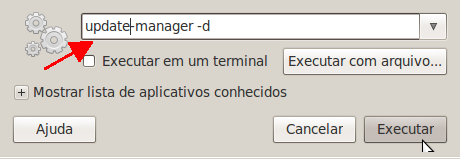

 2. Deve aparecer uma janela onde estará disponível o botão
“Atualizar" ( "Upgrade” )
2. Deve aparecer uma janela onde estará disponível o botão
“Atualizar" ( "Upgrade” )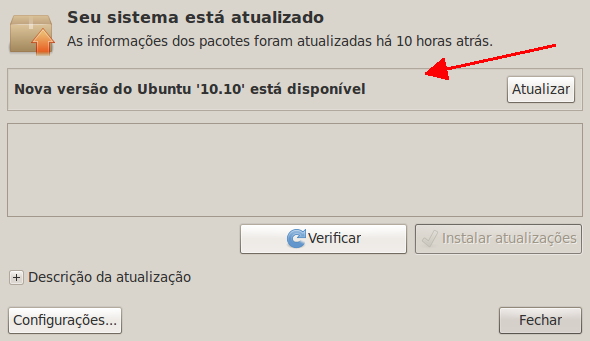
 Se essa opção não aparecer, clicar no
botão "Configurações" embaixo, à esquerda.
Se essa opção não aparecer, clicar no
botão "Configurações" embaixo, à esquerda.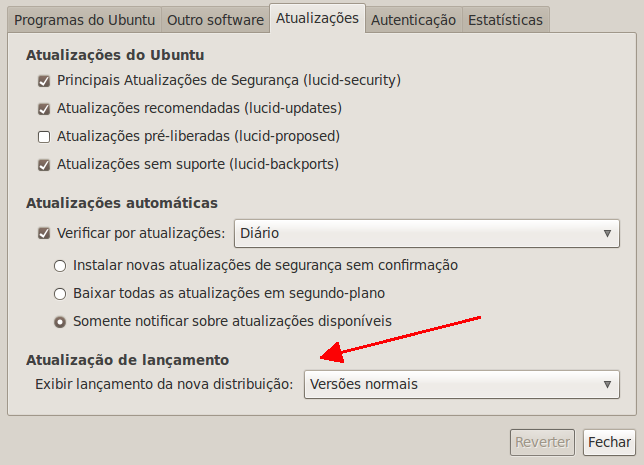
 Na nova janela, selecionar a aba "Atualizações".
Embaixo, em "Atualização de lançamento" deve estar selecionado "Versões
normais". Fechar tudo. Reiniciar o sistema e recomeçar o
procedimento.
Na nova janela, selecionar a aba "Atualizações".
Embaixo, em "Atualização de lançamento" deve estar selecionado "Versões
normais". Fechar tudo. Reiniciar o sistema e recomeçar o
procedimento. 3. Deve apareceer outra janela com informações sobre a
versão do Ubuntu 10.10.
3. Deve apareceer outra janela com informações sobre a
versão do Ubuntu 10.10.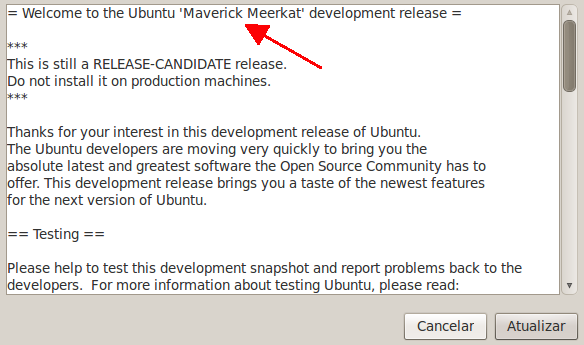
 Pressionar o botão “Atualizar"
( "Upgrade” ). O sistema começará o processo de atualização, cuja
demora dependenderá do equipamento e da velocidade da Internet.
Pressionar o botão “Atualizar"
( "Upgrade” ). O sistema começará o processo de atualização, cuja
demora dependenderá do equipamento e da velocidade da Internet.  1. Efetuar o download,
para gravar um CD, clicando na figura abaixo (São cerca de
700 MBs.
1. Efetuar o download,
para gravar um CD, clicando na figura abaixo (São cerca de
700 MBs.  Clicar na imagem abaixo:
Clicar na imagem abaixo: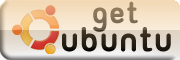
 Na página que se abre, escolher nas
Opções de Download o arquivo adequado ao seu computador:
Na página que se abre, escolher nas
Opções de Download o arquivo adequado ao seu computador: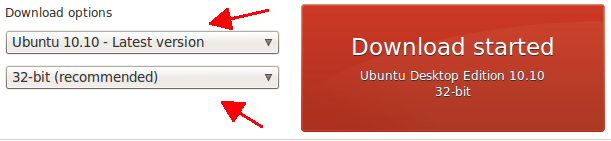
 Note-se que no campo superior pode-se
escolher entre a Ubuntu 10.10 Última versão ("Latest") e a
Ubuntu 10.04 LTS .
Note-se que no campo superior pode-se
escolher entre a Ubuntu 10.10 Última versão ("Latest") e a
Ubuntu 10.04 LTS . E, no campo inferior, pode-se selecionar
entre sistemas
32
e 64 bits.
E, no campo inferior, pode-se selecionar
entre sistemas
32
e 64 bits.  Aguardar o término do download, que deve
trazer um arquivo com a extensão .iscle ou
Aguardar o término do download, que deve
trazer um arquivo com a extensão .iscle ou 2. Comprar o CD. (Em sites de Informática.
Exemplo: Amazon
, procurando por algo como "Ubuntu 10.10 CD boot" ) ou
2. Comprar o CD. (Em sites de Informática.
Exemplo: Amazon
, procurando por algo como "Ubuntu 10.10 CD boot" ) ou 3. Solicitar o CD gratuitamente. (A
entrega leva de 6 a 10 semanas).
3. Solicitar o CD gratuitamente. (A
entrega leva de 6 a 10 semanas).  Acessar https://shipit.ubuntu.com/
Acessar https://shipit.ubuntu.com/  Mas, não solicite mais CDs do que
realmente necessita. Lembre que, embora eles possam ser gratuitos
para o usuário, são custosos para quem os envia. E há muitos outros
custos de manutenção de todo o projeto. Assim, não peça uma cópia
para cada colega. Grave CDs e presenteie seus amigos!
Mas, não solicite mais CDs do que
realmente necessita. Lembre que, embora eles possam ser gratuitos
para o usuário, são custosos para quem os envia. E há muitos outros
custos de manutenção de todo o projeto. Assim, não peça uma cópia
para cada colega. Grave CDs e presenteie seus amigos! 
 Nessa mesma página é possível fazer doações
para auxiliar o projeto e ajudar a espalhar o Ubuntu pelo mundo.
Nessa mesma página é possível fazer doações
para auxiliar o projeto e ajudar a espalhar o Ubuntu pelo mundo.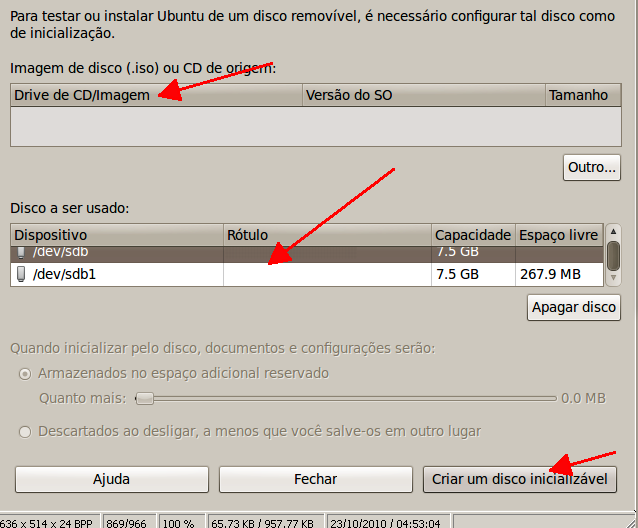
 processador: 700
MHz x86
processador: 700
MHz x86 512 MB de
memória RAM
512 MB de
memória RAM 4 GB de espaço
no disco rígido
4 GB de espaço
no disco rígido  Placa gráfica: qualquer, mas o funcionamento dos efeitos visuais
estará condicionado à qualidade da placa.
Placa gráfica: qualquer, mas o funcionamento dos efeitos visuais
estará condicionado à qualidade da placa. Minimamente precisa suportar resolução de
640×480
Minimamente precisa suportar resolução de
640×480 Placa de som
Placa de som Conexão de rede ou de internet
Conexão de rede ou de internet processador:
1.2GHz;
processador:
1.2GHz; 1 GB de
memória RAM
1 GB de
memória RAM 10 GB de
espaço no disco rígido
10 GB de
espaço no disco rígido  Placa gráfica: preferencialmente nVidia. Para ter todas as
capacidades dos efeitos visuais: Geforce6.
Placa gráfica: preferencialmente nVidia. Para ter todas as
capacidades dos efeitos visuais: Geforce6. Placa de som
Placa de som Conexão de rede ou de internet
Conexão de rede ou de internet 


Se desejar colaborar, clique aqui.
Agradeço antecipadamente.
